У системі Windows передбачено різноманітні способи швидкого доступу до потрібних місць, файлів та програм. Це можуть бути ярлики, закріплені елементи та інші інструменти, що допомагають користувачам ефективно переміщатися по системі.
Операційна система пропонує декілька варіантів для швидкого доступу до файлів та інструментів, таких як списки переходів, панель задач, меню “Пуск” і панель швидкого доступу, а також звичайні ярлики. Це робить навігацію та використання програм більш інтуїтивними.
Крім звичайного доступу до програм, параметрів та файлів, існує можливість зручно відкривати командний рядок безпосередньо з потрібної папки. Для цього достатньо натиснути клавішу Shift та клікнути правою кнопкою миші на обраній папці. Якщо вам потрібен ще більш зручний спосіб запуску командного рядка або PowerShell, ви можете закріпити їх на панелі швидкого доступу. Далі розглянемо, як це зробити.
Панель швидкого доступу розташовується у верхній частині вікна Провідника Windows, часто її називають рядком заголовка. За замовчуванням вона містить кнопки для створення нової папки, а також для перегляду властивостей поточної папки.
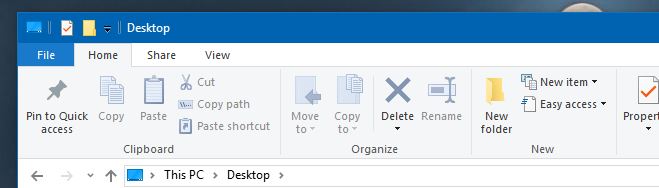
Перед тим, як закріпити командний рядок або PowerShell на панелі швидкого доступу, важливо визначити, в якому саме місці ви бажаєте їх відкривати. Також потрібно вибрати, чи запускати їх як звичайний користувач, чи з правами адміністратора.
Для початку, відкрийте Провідник Windows і перейдіть до папки, з якої ви хочете запускати командний рядок або PowerShell. Це може бути робочий стіл, ваша особиста папка (наприклад, C:\Users\ВашеІмяКористувача) або будь-яка інша потрібна директорія, як-от C:\Windows\System32.
Коли ви опинилися в потрібній папці, натисніть на пункт меню “Файл” на стрічці. У випадаючому меню ви побачите опції “Відкрити командний рядок” та “Відкрити Windows PowerShell”.
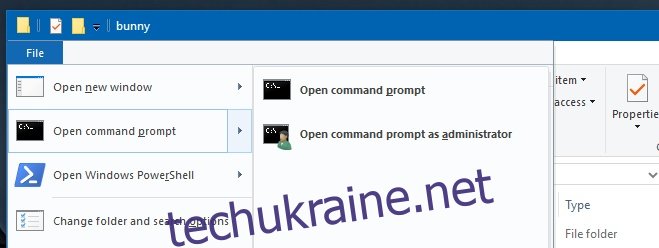
У підменю для опцій “Відкрити командний рядок” та “Відкрити Windows PowerShell” є можливість відкрити ці інструменти з правами адміністратора. Клікніть правою кнопкою миші на потрібній опції та виберіть “Додати на панель швидкого доступу”.
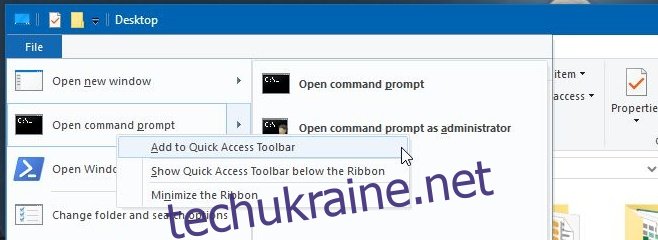
Після цього на панелі швидкого доступу з’явиться кнопка для швидкого запуску PowerShell або командного рядка. Клік на цій кнопці призведе до відкриття відповідного вікна в раніше вибраній вами директорії.
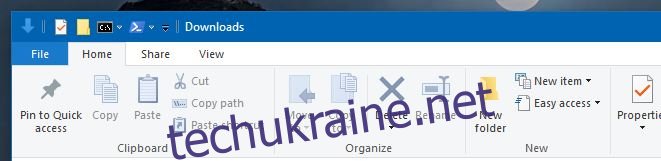
Варто пам’ятати, що якщо ви закріпите програми з опцією запуску від імені адміністратора, система буде вимагати введення пароля кожного разу при їх запуску. Якщо ви захочете видалити закріплену програму, клікніть на ній правою кнопкою миші та виберіть опцію “Видалити з панелі швидкого доступу”.